

Por Vernon Roderick, Última atualização: May 8, 2024
Facebook é a plataforma de mídia social mais popular usada em todo o mundo. Com ele, você pode compartilhar e obter informações através do feed de notícias, postagens, comentários, chats e fazer videochamadas. É um aplicativo útil que ajuda você a entrar em contato com qualquer pessoa de qualquer lugar.
Existem muitos recursos no Facebook que você pode usar para fins pessoais ou comerciais. Você pode se conectar com amigos e familiares e com outras pessoas e grupos. Você pode promover um negócio ou compartilhar informações significativas.
No entanto, existem situações que acontecem que podem afetar o seu Feed de notícias do Facebook não está carregando. Diferentes razões podem causar o problema. Abaixo estão os vários métodos sobre como resolver o problema.
As pessoas também perguntam:
Como recuperar o Messenger excluído no meu iPhone?
Parte 1: 11 métodos de como resolver que o feed de notícias do Facebook não está carregandoParte 2: Fazendo backup de dados do Facebook em caso de problemasParte 3: em resumo
Esta seção fornece várias soluções que irão orientá-lo sobre como resolver o problema de o feed de notícias do Facebook não carregar, bem como os comentários. Existem vários motivos pelos quais o problema ocorre com seu aplicativo do Facebook e cada motivo está vinculado a uma solução que você pode tentar.
Um dos da razões mais comuns por que seu feed de notícias do Facebook não está atualizando é uma conexão de internet instável. O primeiro passo que você deve fazer é verificar e garantir uma conexão de internet estável. Reinicie seu modem ou roteador. Tente desconectar a conexão com a Internet do seu dispositivo e conectá-lo novamente.
Verifique outros aplicativos e sites se você conseguir navegar com sucesso. No computador, você pode se conectar diretamente via LAN. Para celular, você pode alternar entre Wi-Fi e conexão de dados de celular para ver qual funciona. Basta desligar o Wi-Fi ou dados de celular e ligá-lo novamente. Verifique se o feed de notícias e os comentários do Facebook estão carregados.
Às vezes, embora você tenha uma conexão forte com a Internet, o problema está no seu aplicativo do Facebook. No seu dispositivo iPhone ou em qualquer dispositivo móvel, você pode simplesmente atualizar manualmente o feed de notícias do Facebook deslizando para baixo.
Você pode não perceber, mas possivelmente o problema no feed de notícias do Facebook não carregar acontece porque o Facebook está passando por um tempo de inatividade em sua região. Isso fará com que seu aplicativo do Facebook não seja carregado corretamente, incluindo o feed de notícias e comentários. Você pode tentar pesquisar em outros sites para confirmar se o servidor do Facebook está ativo ou não ou abrir outros aplicativos e sites se estiverem carregando corretamente.
Na maioria das vezes, apenas uma simples reinicialização do aplicativo do Facebook corrigirá o problema no feed de notícias do Facebook que não está carregando. Às vezes, um aplicativo trava ou não responde. Você pode reiniciar ou forçar o encerramento de um aplicativo para interromper os processos. Em seguida, abra o aplicativo novamente e veja se os comentários e o feed de notícias agora estão carregados no seu aplicativo do Facebook.
Como forçar o encerramento do aplicativo do Facebook:
Você também pode tentar sair do Facebook e entrar novamente. Se você tiver outros dispositivos que acessam o Facebook usando a mesma conta, poderá fechá-los e fazer login novamente.
Se você tiver acesso à web do Facebook, poderá confirmar se o feed de notícias e os comentários foram carregados com sucesso em comparação com o aplicativo do Facebook no seu dispositivo móvel.
Como sair do Facebook:

O cache e os dados temporários ocuparão muito espaço e podem deixar seu dispositivo mais lento; por isso, é recomendável fazer uma regular limpeza do cache e dados temporários. Você também pode verificar a RAM e a CPU do seu dispositivo móvel se elas precisarem ser limpas.
Você pode instalar um aplicativo de limpeza de terceiros para limpar a memória e o cache do seu dispositivo para um processamento mais rápido dos aplicativos e evitar problemas de carregamento. Além disso, feche e saia de todos os aplicativos abertos no seu dispositivo. Em seguida, reinicie o aplicativo do Facebook.
Como limpar os dados no Facebook:
Como limpar o cache e os dados do seu aplicativo do Facebook nas configurações do dispositivo:
Se você estiver usando um telefone Android, siga as etapas:

Se não importa como você limpa o cache e a memória, mas você está enfrentando um processamento e carregamento lento de seus aplicativos porque seu dispositivo móvel está limitado às especificações de hardware, você pode tentar usar o Aplicativo do Facebook Lite. Esta é uma versão leve do aplicativo do Facebook ainda desenvolvido pelo Facebook.
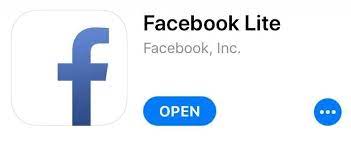
Para fazer isso, acesse a App Store (iOS) ou Play Store (Android). Pesquise Facebook e selecione o aplicativo. Um dos botões mostrará Desinstalar. Toque no botão Desinstalar para continuar. Depois, instale o aplicativo Facebook Lite na App Store ou Play Store e faça login usando sua mesma conta do Facebook.
Você pensou que há um problema real no feed de notícias do Facebook que não carrega, mas talvez seja apenas com as preferências do feed de notícias que você definiu. Às vezes, parece que você não recebe atualizações e postagens recentes do feed de notícias devido às preferências escolhidas.
Isso dá a impressão de que o feed de notícias do Facebook não está carregando ou atualizando. Você pode escolher priorizar quem verá primeiro no seu feed de notícias e se deseja ver as postagens mais recentes ou as principais notícias do seu feed de notícias.
Como alterar o feed de notícias do Facebook:
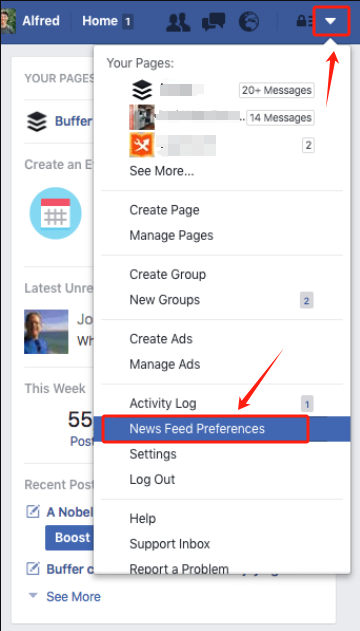
Às vezes, os aplicativos não são carregados corretamente devido a data e hora incorretas ou diferença de horário definida em seu dispositivo móvel. Vá para as configurações do seu dispositivo e atualize a data e a hora para a correta. Reinicie o aplicativo do Facebook e faça login. Recarregue o feed de notícias e verifique se o feed de notícias e os comentários foram carregados com sucesso.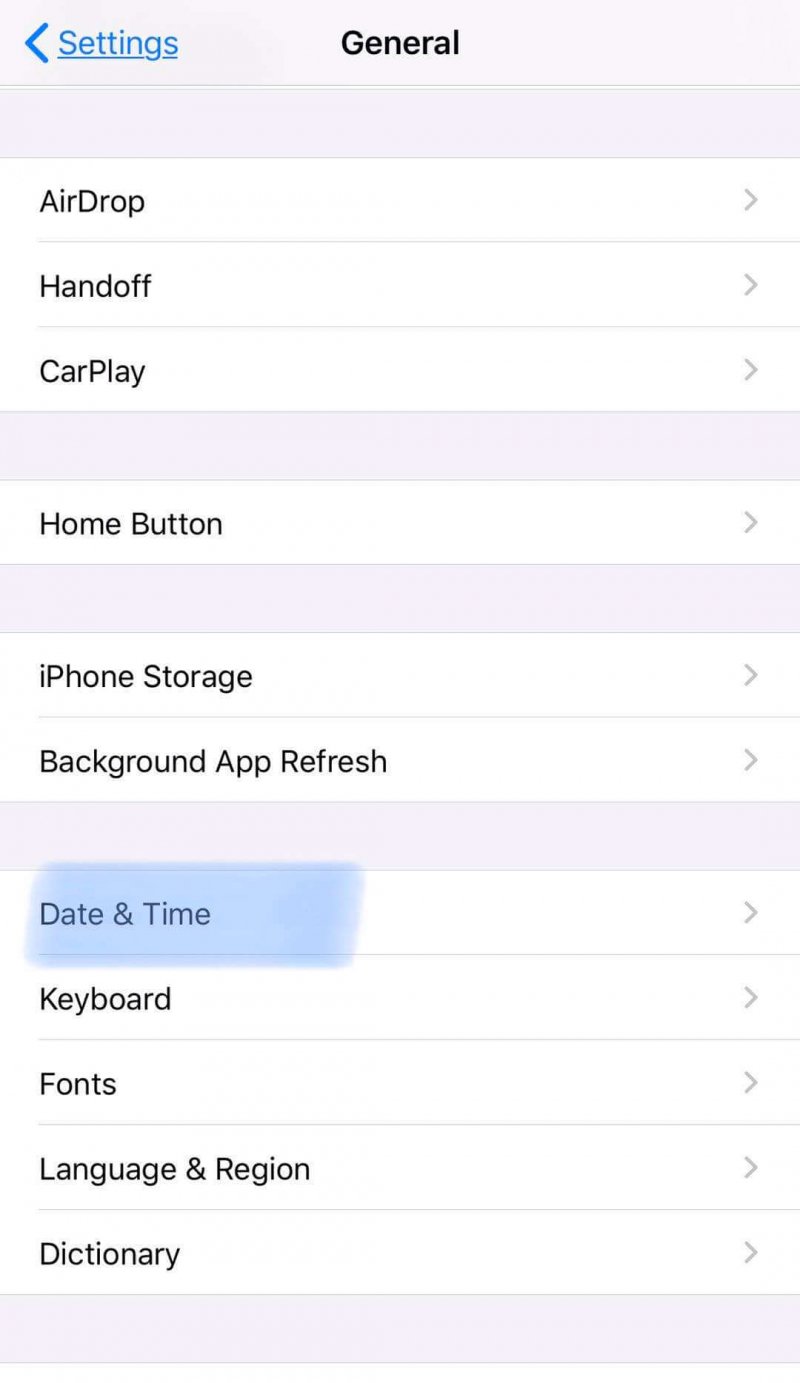
Para resolver o problema de não carregamento do feed de notícias do Facebook, você pode atualizar o aplicativo do Facebook para sua versão mais recente. Verifique as atualizações mais recentes do aplicativo do Facebook acessando a App Store (para dispositivos iOS) ou Play Store (para dispositivos Android).
Procure o programa do Facebook. Se houver atualizações disponíveis, os botões mostrados serão Desinstalar e Atualizar (em vez de Abrir). Toque no botão Atualizar para baixar e instalar a versão mais recente do aplicativo do Facebook. Depois de instalar o aplicativo do Facebook, faça login novamente usando sua conta do Facebook.
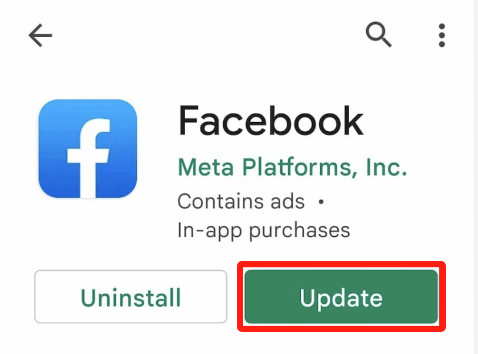
Para corrigir o problema de não carregamento do feed de notícias do Facebook, pode ser necessário apenas reinstalar o aplicativo do Facebook. Para fazer isso no seu iPhone ou telefone Android, siga as etapas:
Outro método para desinstalar do seu dispositivo iPhone:
A maioria dos problemas de software no dispositivo são resolvidos apenas reiniciando seu dispositivo móvel. Executar uma reinicialização limpará o estado atual do seu dispositivo e o atualizará, limpando os problemas de memória. Todos os arquivos em seu dispositivo permanecerão os mesmos.
Como reiniciar seu dispositivo móvel:

Nem sempre podemos esperar que o aplicativo em execução em nossos dispositivos esteja isento de falhas. Há momentos em que acontecem situações ruins, por isso é altamente recomendável fazer um backup regular dos seus dados.
É possível no Facebook. Existe um recurso que permite fazer backup de suas informações do Facebook, como fotos, contatos, comentários, vídeos e outras informações pessoais, e salvá-las em outro dispositivo, como um computador ou armazenamento de mídia removível.
Hoje em dia, as pessoas estão interessadas em tecnologia. Você pode obter atualizações e compartilhar informações com seus amigos de maneira conveniente e fácil na internet. O Facebook nos permite entrar em contato e nos conectar com nossos amigos, familiares e outras pessoas e grupos.
É uma plataforma de mídia social amplamente utilizada hoje que nos permite fazer videochamadas, criar e compartilhar postagens, comentários, criar e assistir vídeos ao vivo, enviar mensagens, fazer upload de fotos, planejar eventos, promover um negócio e muito mais.
Às vezes, embora existam alguns problemas que podem ocorrer com o Facebook, como o problema no Feed de notícias do Facebook não está carregando. Várias maneiras são abordadas neste guia tutorial que pode ajudá-lo a corrigir o problema. Você pode tentar cada método e ver o que funciona na sua situação.
Deixe um comentário
Comentário
Kit de ferramentas para iOS
3 Métodos para recuperar seus dados apagados do iPhone ou iPad.
Download grátis Download grátisArtigos Quentes
/
INTERESSANTEMAÇANTE
/
SIMPLESDIFÍCIL
Obrigada! Aqui estão suas escolhas:
Excelente
Classificação: 4.4 / 5 (com base em 100 classificações)